- NoxPlayer는 Virtualbox와 Hyper-V를 동시에 실행할 수 있는 최초의 Android 에뮬레이터입니다.
- 즉, 게임을 하기 위해 Intel 가상화를 비활성화할 필요가 없습니다.
- 이 소프트웨어를 사용하면 다른 계정으로 여러 게임을 즐길 수 있고 키를 매핑하는 데 도움이 됩니다.
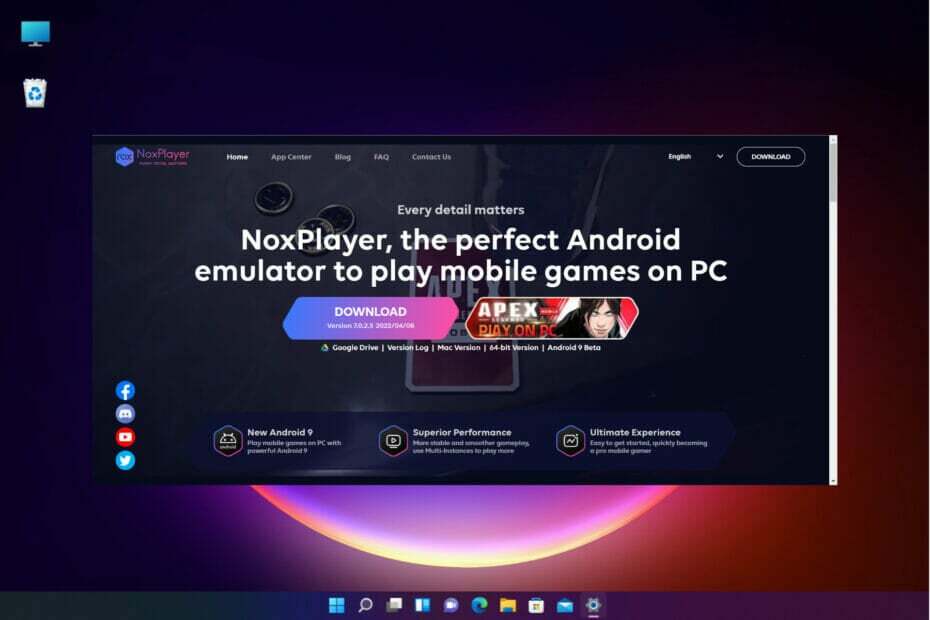
엑스다운로드 파일을 클릭하여 설치
이 소프트웨어는 일반적인 컴퓨터 오류를 복구하고 파일 손실, 맬웨어, 하드웨어 오류로부터 사용자를 보호하고 최대 성능을 위해 PC를 최적화합니다. 지금 3단계로 PC 문제를 해결하고 바이러스를 제거하세요.
- Restoro PC 수리 도구 다운로드 특허 기술과 함께 제공되는 (특허 가능 여기).
- 딸깍 하는 소리 스캔 시작 PC 문제를 일으킬 수 있는 Windows 문제를 찾습니다.
- 딸깍 하는 소리 모두 고쳐주세요 컴퓨터의 보안 및 성능에 영향을 미치는 문제를 해결하기 위해
- Restoro가 다운로드되었습니다. 0 이달의 독자.
Hyper-V는 전체 PC 시스템처럼 작동하는 가상 머신을 만들고 실행할 수 있는 Microsoft의 하드웨어 가상화 제품입니다.
그러나 VirtualBox와 VMWare는 Hyper-V가 활성화된 상태에서 실행할 수 없으므로 VM을 실행하려는 경우 첫 번째 단계는 이 기능을 비활성화하는 것입니다.
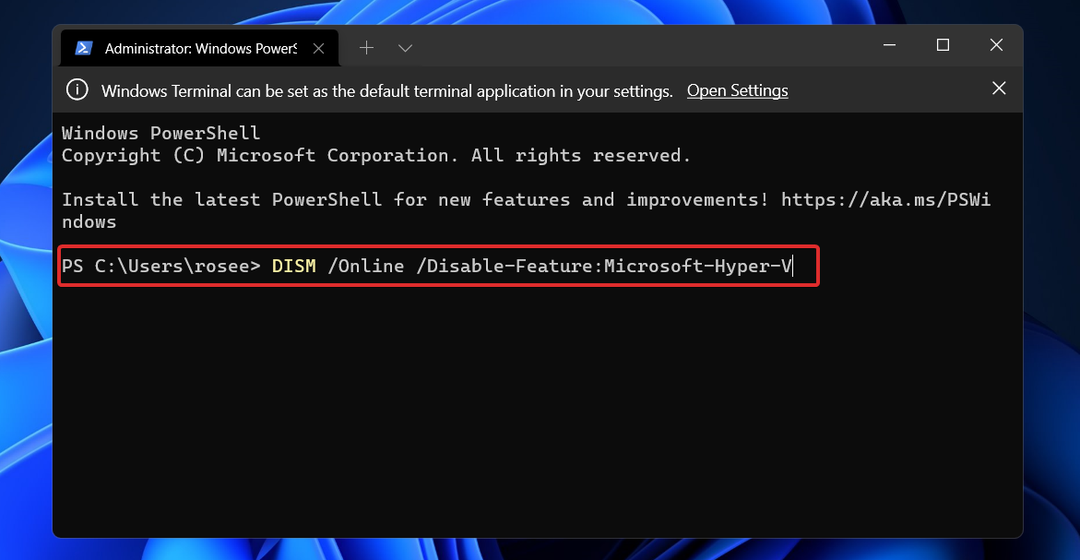
제어판에 들어가거나 명령줄을 실행하고 변경한 다음 PC를 다시 시작해야 하기 때문에 일반적으로 귀찮습니다.
음, 여기에서 재미있는 부분이 시작됩니다. 녹스플레이어 Virtualbox 기술과 Hyper-V를 동시에 지원하는 시장 최초의 에뮬레이터입니다.
NoxPlayer의 Hyper-V 호환성이 어떻게 도움이 됩니까?
최근 기사에서 알 수 있듯이 Windows 11의 WSA 및 Google Play 게임은 Hyper-V 기술을 기반으로 합니다.
물론 사용할 수는 있지만 NoxPlayer만큼 기능이 풍부하지 않습니다. 다른 에뮬레이터를 사용하는 경우 여전히 기능을 조정하고 Intel 가상화를 피해야 합니다. 기술.
마지막으로 동일한 제품에 Virtualbox와 Hyper-V 기술이 있으면 NoxPlayer는 PC의 Hyper-V 지원 여부에 관계없이 모든 환경에서 실행됩니다.
NoxPlayer와 Bluestacks의 Hyper-V 버전의 차이점은 무엇입니까?
Bluestacks도 새 버전을 만들었지만 VirtualBox 버전을 업그레이드하는 대신 Hyper-V를 기반으로 하는 버전을 출시했습니다.
즉, Hyper-V를 지원하지 않는 Windows 10 Home 및 이전 OS에서는 에뮬레이터를 실행할 수 없습니다.
게다가 VirtualBox를 기반으로 하는 다른 버전을 설치한 경우 데이터를 새 에뮬레이터로 전송할 수 없으므로 로컬에 저장된 경우 현재 상태에 작별인사를 하십시오.
따라서 NoxPlayer는 환경 간에 전환해야 하는 개발자를 포함하여 모든 사람이 작업을 훨씬 쉽게 만들 수 있도록 했습니다.
녹스플레이어의 최고의 기능은 무엇인가요?
1. 다중 인스턴스
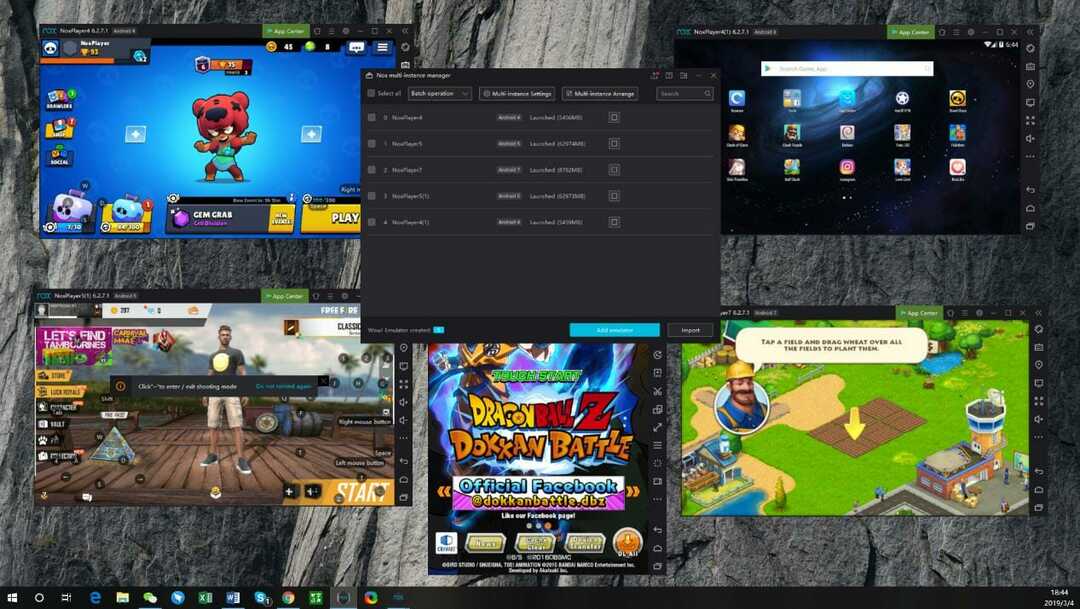
한 게임에 대해 둘 이상의 계정이 있거나 동시에 둘 이상의 게임을 하고 싶은 경우 NoxPlayer가 이를 수행합니다.
창 크기를 변경하고 모든 게임에 쉽게 액세스할 수 있으며 원활하게 실행되지만 이는 물론 컴퓨터의 RAM 양에 따라 다릅니다.
2. 키보드 및 마우스 매핑
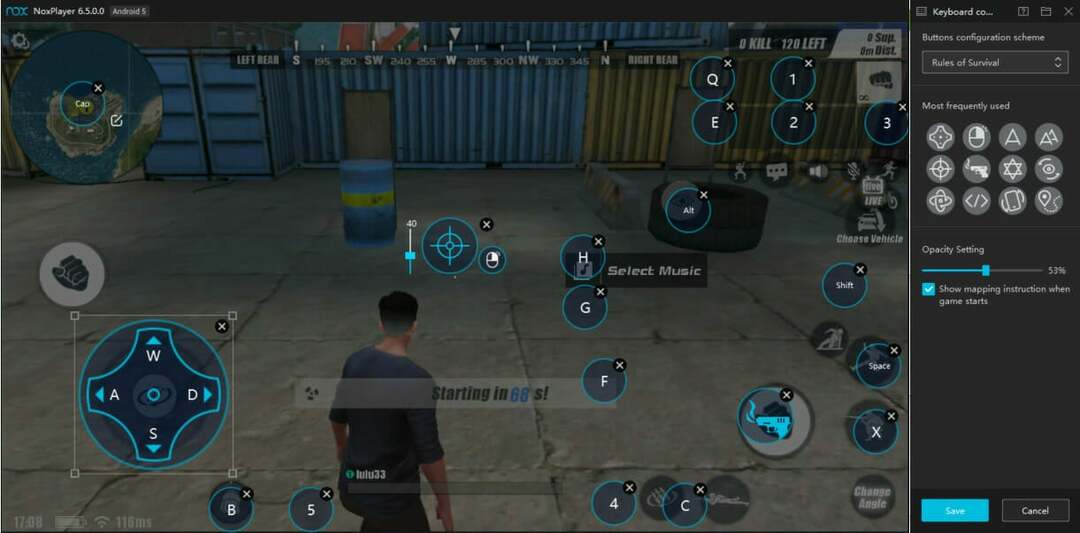
특히 액션 게임에는 많은 키와 컨트롤이 있을 수 있으며 키보드로 관리하는 것이 항상 쉬운 것은 아닙니다.
NoxPlayer를 사용하면 모든 키와 마우스 클릭을 하트비트로 매핑한 다음 구성을 원활하게 저장할 수 있습니다.
사실, 화면에 표시되는 크기를 변경하고 보기를 제한하지 않도록 불투명도를 조정할 수도 있습니다.
- PC에서 Ragnarok M: Eternal Love를 플레이하기 위한 최고의 에뮬레이터
- PC용 가장 빠른 Android 에뮬레이터 [지연 없는 경험]
- 로우엔드 PC용 최고의 Android 에뮬레이터 [2022 가이드]
3. 매크로 레코더
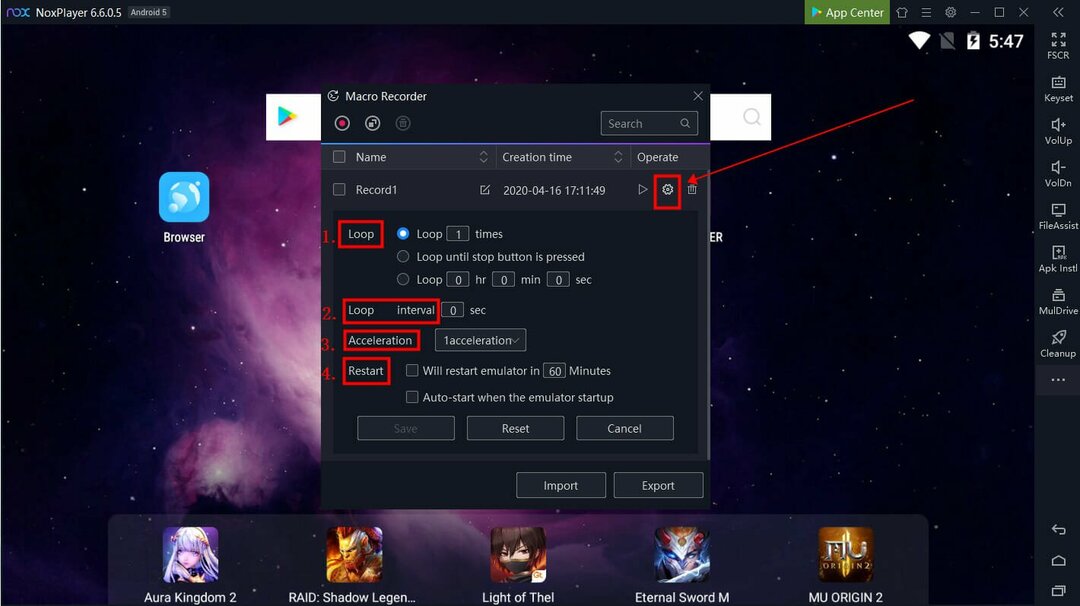
진행하기 위해 반복적인 작업이 많이 필요한 게임을 하는 경우 매크로 레코더를 사용하면 빠른 시간 내에 더 높은 수준에 도달할 수 있습니다.
기록 버튼을 누르기만 하면 도구가 자동으로 에뮬레이터 창 상단으로 최소화되고 마우스 클릭, 슬라이드 및 키보드 클릭과 같은 동작을 기록합니다.
녹음이 중지되면 스크립트가 현재 목록에 자동으로 저장됩니다. 그런 다음 몇 개의 루프를 더 녹음하고 원하는 순서로 실행할 수 있습니다.
보시다시피 NoxPlayer는 무시할 수 없는 몇 가지 무거운 기능을 제공하며 이제 Virtualbox와 Hyper-V가 같은 후드 아래에 있으므로 게임을 그 어느 때보다 쉽게 즐길 수 있습니다.
그리고 예, NoxPlayer는 Android 9를 실행할 수 있으므로 소란 없이 모든 새로운 타이틀을 재생할 수 있습니다.
물론 다음을 포함한 목록을 볼 수도 있습니다. 최고의 안드로이드 에뮬레이터, 선택하세요.
새로운 Hyper-V NoxPlayer Android 에뮬레이터 버전을 이미 테스트했다면 아래 댓글 섹션에서 자유롭게 경험을 공유하세요.
 여전히 문제가 있습니까?이 도구로 수정하세요.
여전히 문제가 있습니까?이 도구로 수정하세요.
- 이 PC 수리 도구 다운로드 TrustPilot.com에서 우수 평가 (다운로드는 이 페이지에서 시작됩니다).
- 딸깍 하는 소리 스캔 시작 PC 문제를 일으킬 수 있는 Windows 문제를 찾습니다.
- 딸깍 하는 소리 모두 고쳐주세요 특허 기술 문제를 해결하기 위해 (독자 전용 할인).
Restoro가 다운로드되었습니다. 0 이달의 독자.

![App Store 없이 Snapchat을 다운로드하는 방법 [PC 가이드]](/f/1beaa4503e4fe814b4749643e278a1db.jpg?width=300&height=460)
![Windows 10 및 11용 Phoenix 브라우저 다운로드 [32/64비트]](/f/3ce826cc9ed423fe7a860f5bee6b8ea0.png?width=300&height=460)